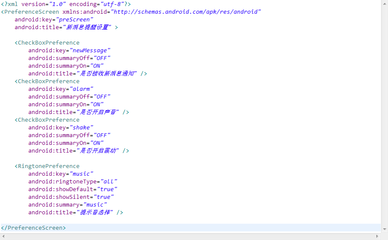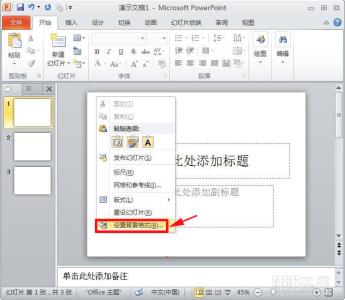如果word中能插入图片或填充一些自己喜欢的颜色,在编辑word文档的时候不在那么的枯燥无味,看着背景就像是在看着蓝天,那也是一种美好,那么下面就由小编为您分享下word2007设置背景图片的技巧,希望能帮助您。
设置背景图片方法一:步骤一:首先,打开我们的word 2007文档
步骤二:在导航条中单击“页面布局”,找到“页面颜色”
步骤三:单击“页面颜色”,在选框中找到“填充效果”
步骤四:单击“填充效果”,在选框中单击“图片”,找到“选择图片”
步骤五:单击“选择图片”,选择我们准备好的图片,然后单击“确定”,保存文档
步骤六:确定之后我们就会发现,word文档背景已经变成我们添加的图片了
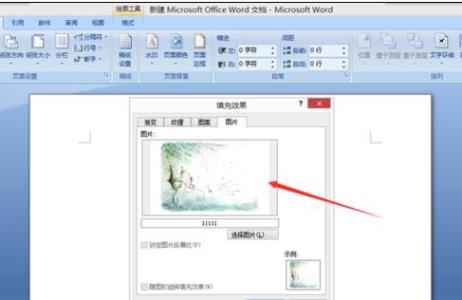
步骤七:如果要取消背景图片,只需回到上述第三部,在“页面颜色”中选择“无颜色”,保存文档
设置背景图片方法二:步骤一: 首先我们先打开一个空白的word文档,打开之后将鼠标移到“页面布局”,然后单击该按钮,单击之后会出现如图所示,这时我们可以看到有一个“页面颜色”按钮,单击该按钮。
步骤二:单击之后会下拉选项,在下拉的选项里我们单击“填充效果”按钮。
步骤三:单击之后会弹出如图对话框,这时我们可以看到设置背景的方式有四种,假如我们是想要用“纹理”来设置的话,那么单击“纹理”按钮。
步骤四: 单击之后会出现如图所示,这时我们选择要设置为word背景的纹理,选择好之后单击下方的“确定”按钮即可。
步骤五:假如我们是要用自己喜欢的图片来做背景的话,那么单击“图片”按钮。单击之后会出现如图所示,这时我们单击“选择图片”按钮来选择我们喜欢的图片。
步骤六:单击之后会弹出如图对话框,这时我们找到图片存放的路径,找到之后选择要作为背景的图片,然后单击“插入”按钮。
步骤七:单击“插入”按钮之后会回到如图对话框,这时我们单击下方的“确定”按钮。
步骤八: 单击之后会出现如图所示,这时我们可以看到我们的word文档已经变得生动起来了,如果你觉得这个背景图片不好的话,可以换成其他的图片。
 爱华网
爱华网